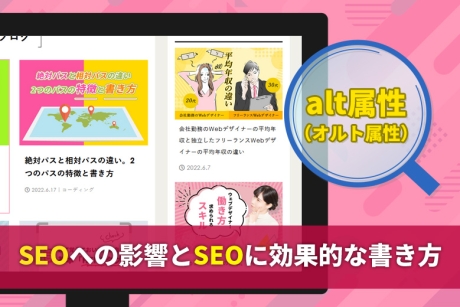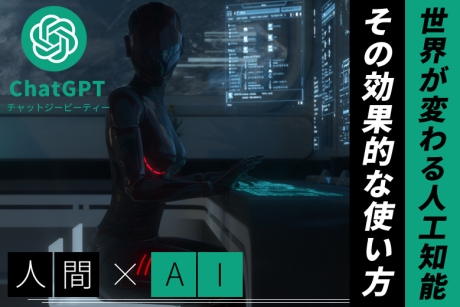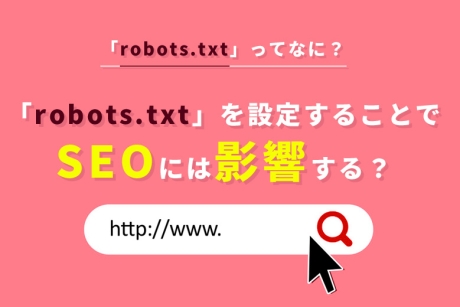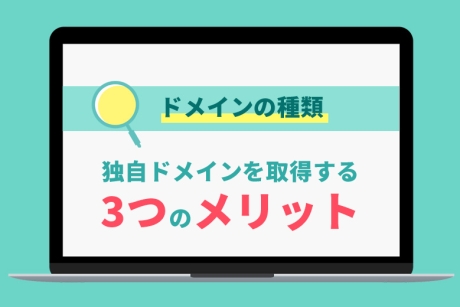2022.3.13|WordPress
WordPress(ワードプレス)管理画面の「投稿」の表記を変更する方法

WordPress(ワードプレス)では、管理画面メニューや項目を「function」を利用してカスタマイズする事が出来ます。
メニューや項目をカスタマイズし独自の管理画面にしていくことでオリジナル性を持たすことが出来ます。
今回は、WordPress(ワードプレス)管理画面の「投稿」の表記を変更する方法を解説します。
管理画面の「投稿」の表記を変更する方法
管理画面のメニュー「投稿」「投稿一覧」の表記を変更する為には、「functions.php」ファイルに表記を変更するコードを記述します。
1.表記を変更するコードを「functions.php」ファイルに記述
「functions.php」ファイルを開き、「投稿」「投稿一覧」の表記を変更するコードを記述します。
※ここでは、例として「ブログ」「ブログ一覧」とします。
記述して保存したファイルをサーバーにアップロードを行うと、「ブログ」「ブログ一覧」の表記が変更されます。
「ブログ」「ブログ一覧」表記変更コード
//投稿の文字変更
function change_post_menu_label() {
global $menu;
global $submenu;
$menu[5][0] = 'ブログ';
$submenu['edit.php'][5][0] = 'ブログ一覧';
$submenu['edit.php'][10][0] = '新しいブログ';
$submenu['edit.php'][16][0] = 'タグ';
//echo ";
}
function change_post_object_label() {
global $wp_post_types;
$labels = &$wp_post_types['post']->labels;
$labels->name = 'ブログ';
$labels->singular_name = 'ブログ';
$labels->add_new = _x('作る', 'ブログ');
$labels->add_new_item = '新しいブログ';
$labels->edit_item = 'ブログの編集';
$labels->new_item = '新しいブログ';
$labels->view_item = 'ブログを表示';
$labels->search_items = 'ブログ検索';
$labels->not_found = 'ブログが見つかりませんでした';
$labels->not_found_in_trash = 'ゴミ箱のブログにも見つかりませんでした';
}
add_action( 'init', 'change_post_object_label' );
add_action( 'admin_menu', 'change_post_menu_label' );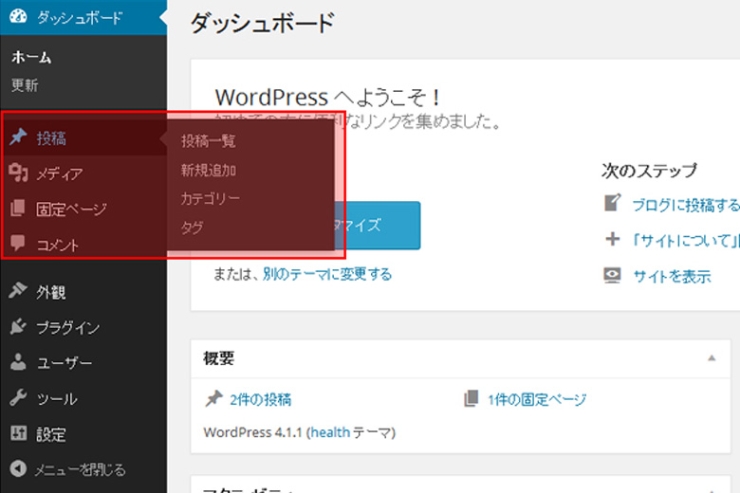
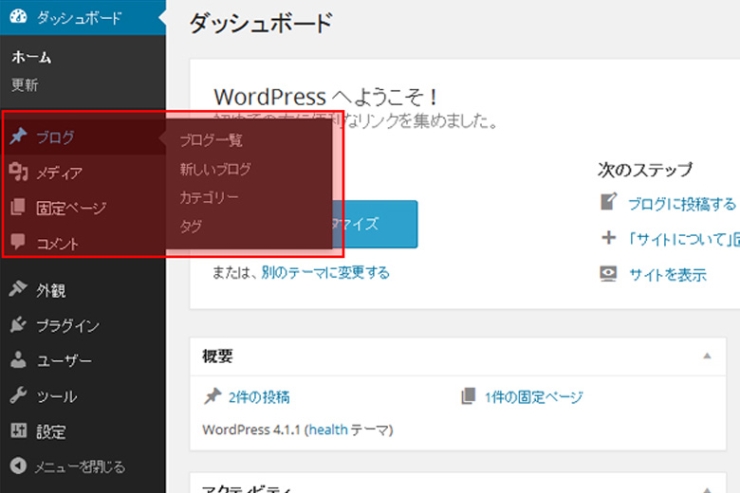
まとめ
WordPress(ワードプレス)では、管理画面は色々な箇所を変更する事ができます。カスタマイズも色々な箇所が出来る為、オリジナル性を持たせることが出来ますので、お客様やクライアント様にWordPress(ワードプレス)を提供する場合にはカスタマイズ方法を覚えておくと良いと思います。